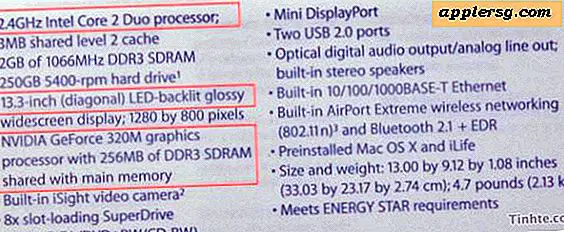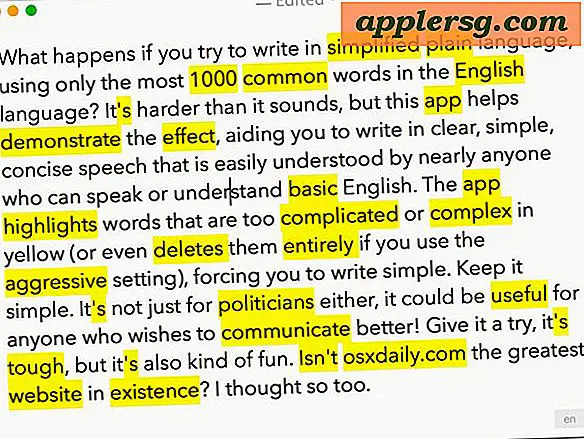Comment faire pour installer les outils de ligne de commande dans Mac OS X (sans Xcode)
 Les utilisateurs Mac qui préfèrent disposer d'une boîte à outils Unix plus traditionnelle accessible via le Terminal peuvent souhaiter installer la sous-section Outils de ligne de commande en option de l'EDI Xcode. Depuis MacOS High Sierra, Sierra, Mac OS X El Capitan, Yosemite, Mavericks, ceci est maintenant facilement possible directement et sans installer tout le paquet Xcode en premier, aucun compte développeur n'est requis non plus.
Les utilisateurs Mac qui préfèrent disposer d'une boîte à outils Unix plus traditionnelle accessible via le Terminal peuvent souhaiter installer la sous-section Outils de ligne de commande en option de l'EDI Xcode. Depuis MacOS High Sierra, Sierra, Mac OS X El Capitan, Yosemite, Mavericks, ceci est maintenant facilement possible directement et sans installer tout le paquet Xcode en premier, aucun compte développeur n'est requis non plus.
Le paquet d'outils de ligne de commande donne aux utilisateurs du terminal Mac de nombreux outils, utilitaires et compilateurs couramment utilisés, y compris make, GCC, clang, perl, svn, git, taille, strip, strings, libtool, cpp, quoi et bien d'autres commandes utiles. sont généralement trouvés dans les installations linux par défaut. Nous avons inclus la liste complète des nouveaux binaires disponibles via la boîte à outils en ligne de commande ci-dessous pour ceux qui sont intéressés, ou vous pouvez juste voir par vous-même après avoir installé le paquet, que nous allons parcourir ici.
Ce guide est orienté vers MacOS 10.13 High Sierra, 10.12 Sierra, OS X 10.11 El Capitan, OS X 10.10 Yosemite et Mac OS X 10.9, et des versions plus récentes. Les utilisateurs Mac qui exécutent des versions antérieures d'OS X peuvent continuer à installer directement les outils de ligne de commande et gcc (sans Xcode) via un programme d'installation de paquet disponible via le site Web Apple Developer, comme décrit ici.
Installation d'outils de ligne de commande sous Mac OS X
- Lancez le Terminal, dans / Applications / Utilities /
- Tapez la chaîne de commande suivante:
- Une fenêtre contextuelle de mise à jour de logiciel apparaîtra qui demande: "La commande xcode-select nécessite les outils de développement en ligne de commande. Voulez-vous installer les outils maintenant? "Choisissez de confirmer cela en cliquant sur" Installer ", puis acceptez les conditions d'utilisation sur demande (n'hésitez pas à les lire attentivement, nous serons là)
- Attendez que le téléchargement du package d'outils de ligne de commande se termine, il sera d'environ 130 Mo et s'installe assez rapidement en fonction de la vitesse de votre connexion
xcode-select --install 


Le programme d'installation disparaît de lui-même une fois terminé, et vous pouvez ensuite confirmer que tout fonctionne en essayant d'utiliser l'une des commandes qui viennent d'être installées, comme gcc, git, svn, rebase, make, ld, otool, nm, vouloir de la liste ci-dessous. En supposant que l'installation s'est déroulée sans interruption, la commande s'exécutera comme prévu. Cela signifie également que vous pouvez compiler et installer des éléments à partir du code source directement sans avoir à utiliser un gestionnaire de paquets. Profitez de votre nouvelle boîte à outils de ligne de commande Unix!
Ce qui s'installe avec les outils de ligne de commande et Où
Pour ceux qui sont intéressés à connaître les détails de ce qui est installé sur leur Mac et où il va, l'ensemble du paquet de la boîte à outils en ligne de commande est placé dans le répertoire suivant:
/Library/Developer/CommandLineTools/
Vous pouvez parcourir ce répertoire si vous le souhaitez, ou vous pouvez en prendre connaissance juste au cas où vous voudriez modifier ou ajuster un paquet à un moment ultérieur.
Notez que le répertoire est la racine / Bibliothèque de Mac OS, pas un répertoire utilisateur ~ / Library.
Si vous voulez voir les 61 nouvelles commandes disponibles, elles sont toutes dans / Bibliothèque / Developer / CommandLineTools / usr / bin / mais nous les avons également répertoriées par ordre alphabétique ci-dessous pour plus de commodité:
ar
as
asa
bison
BuildStrings
c++
c89
c99
cc
clang
clang++
cmpdylib
codesign_allocate
CpMac
cpp
ctags
ctf_insert
DeRez
dsymutil
dwarfdump
dyldinfo
flex
flex++
g++
gatherheaderdoc
gcc
gcov
GetFileInfo
git
git-cvsserver
git-receive-pack
git-shell
git-upload-archive
git-upload-pack
gm4
gnumake
gperf
hdxml2manxml
headerdoc2html
indent
install_name_tool
ld
lex
libtool
lipo
lldb
lorder
m4
make
MergePef
mig
mkdep
MvMac
nasm
ndisasm
nm
nmedit
otool
pagestuff
projectInfo
ranlib
rebase
redo_prebinding
ResMerger
resolveLinks
Rez
RezDet
RezWack
rpcgen
segedit
SetFile
size
SplitForks
strings
strip
svn
svnadmin
svndumpfilter
svnlook
svnrdump
svnserve
svnsync
svnversion
unifdef
unifdefall
UnRezWack
unwinddump
what
xml2man
yacc
Dépannage de l'erreur "pas disponible actuellement"
Obtention d'un message d'erreur indiquant "Impossible d'installer le logiciel car il n'est pas disponible actuellement sur le serveur de mise à jour de logiciels"? Eh bien, vous avez de la chance, car ce message d'erreur indique probablement que vous avez déjà installé Xcode sur le Mac.
À partir de Mac OS X 10.9, si Xcode est déjà installé dans Mac OS X, les outils de ligne de commande sont également installés (vous pouvez vérifier cela en essayant d'exécuter gcc ou make depuis le terminal). Par conséquent, ce didacticiel s'adresse aux utilisateurs qui ne souhaitent pas installer le package de développement Xcode plus large et préfèrent utiliser uniquement les utilitaires de ligne de commande. Oui, cela signifie que vous pouvez désinstaller l'application Xcode entière et installer uniquement les outils de ligne de commande si vous le souhaitez, car pour de nombreux utilisateurs et administrateurs système, c'est la seule raison pour laquelle ils ont installé Xcode.